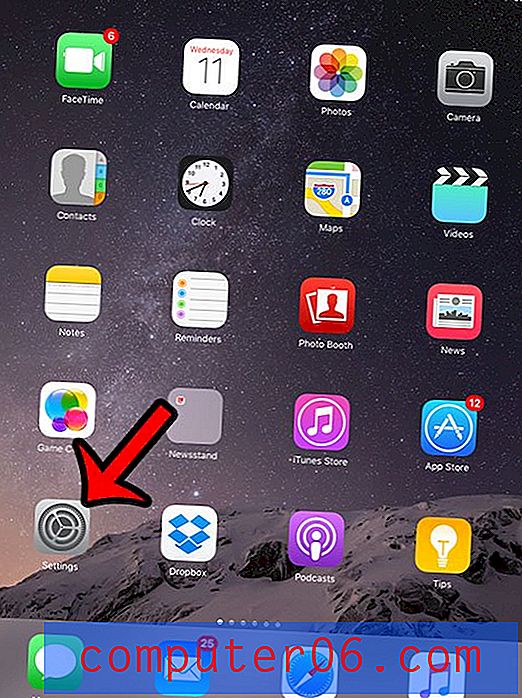Come eliminare la cronologia nel browser Chrome iOS 9
I browser Web utilizzati sul telefono e sul computer memorizzeranno informazioni che potrebbero essere utili in un secondo momento. Un'informazione che un browser, come Google Chrome, memorizzerà è un elenco di pagine Web che hai visitato. Questa si chiama cronologia di navigazione e ti consente di tornare facilmente alle pagine che hai visitato.
Ma potresti non volere che altre persone con accesso al tuo iPhone vedano quali pagine Web stai visitando, quindi potresti decidere di eliminare la cronologia. Continua a leggere di seguito per sapere come fare nel browser Web Chrome per iOS 9.
Eliminazione della cronologia nel browser Chrome su un iPhone in iOS 9
I passaggi di questo articolo sono stati eseguiti su un iPhone 6, in iOS 9. Notare che l'eliminazione della cronologia in questo modo non influirà sulla cronologia di altri browser, come Safari. Se desideri cancellare anche la cronologia di Safari, puoi leggere questo articolo.
Nota: se il tuo browser Chrome iOS è sincronizzato con il browser Chrome desktop o laptop, questi passaggi eliminano anche la cronologia su quel dispositivo.
Ecco come eliminare la cronologia di Chrome in iOS 9 -
- Apri il browser Chrome.
- Tocca il pulsante Menu nell'angolo in alto a destra (quello con i tre punti verticali).
- Seleziona l'opzione Impostazioni .
- Tocca l'opzione Privacy .
- Tocca il pulsante Cancella cronologia esplorazioni nella parte superiore dello schermo.
- Tocca Cancella cronologia esplorazioni nella parte inferiore dello schermo per completare l'eliminazione.
Questi passaggi sono anche mostrati di seguito con le immagini -
Passaggio 1: apri il browser Chrome iPhone.

Passaggio 2: tocca il pulsante Menu nell'angolo in alto a destra dello schermo. È il pulsante che assomiglia a tre punti sovrapposti uno sopra l'altro.
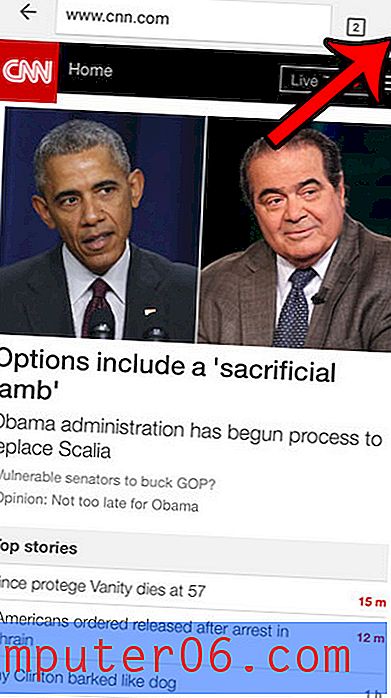
Passaggio 3: tocca il pulsante Impostazioni .
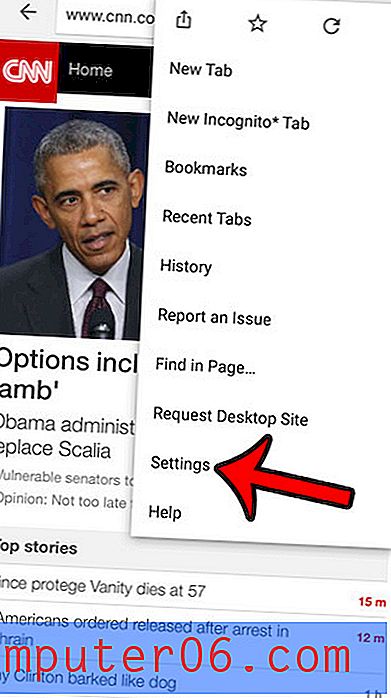
Passaggio 4: selezionare l'opzione Privacy .
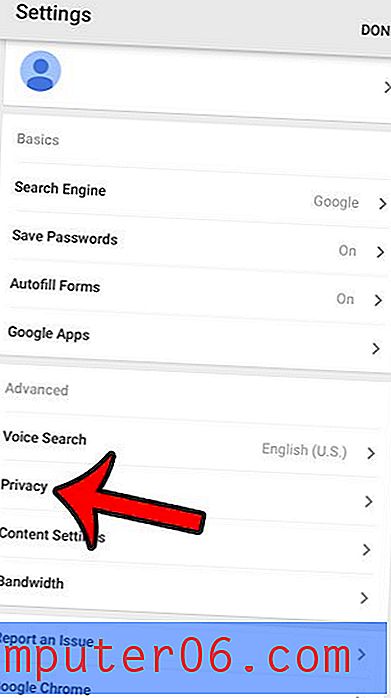
Passaggio 5: tocca il pulsante Cancella cronologia esplorazioni . Se desideri cancellare un diverso tipo di dati memorizzati o se desideri cancellare tutti i dati di navigazione, la cronologia e i cookie memorizzati, seleziona l'opzione appropriata.
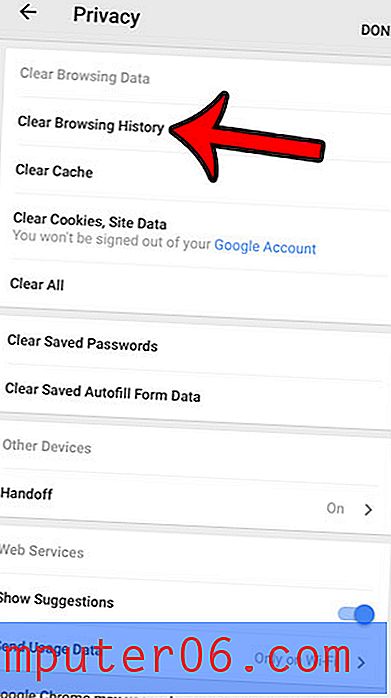
Passaggio 6: tocca il pulsante rosso Cancella cronologia esplorazioni nella parte inferiore dello schermo per confermare.
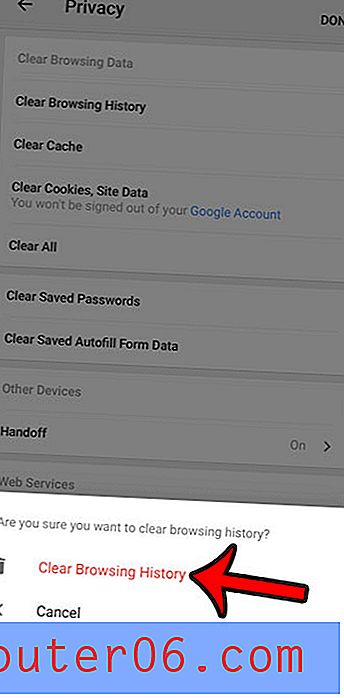
Scopri la navigazione privata in modalità di navigazione in incognito in Chrome per imparare a navigare senza memorizzare i dati.
Desideri impedire ad alcune app di utilizzare i dati cellulari? Fai clic qui per vedere come impedire l'utilizzo dei dati cellulari su base app per app.